Bloqueo de pistas, Adición de pistas, Duplicar pistas – Grass Valley EDIUS Pro v.7.20 Manual del usuario
Página 241
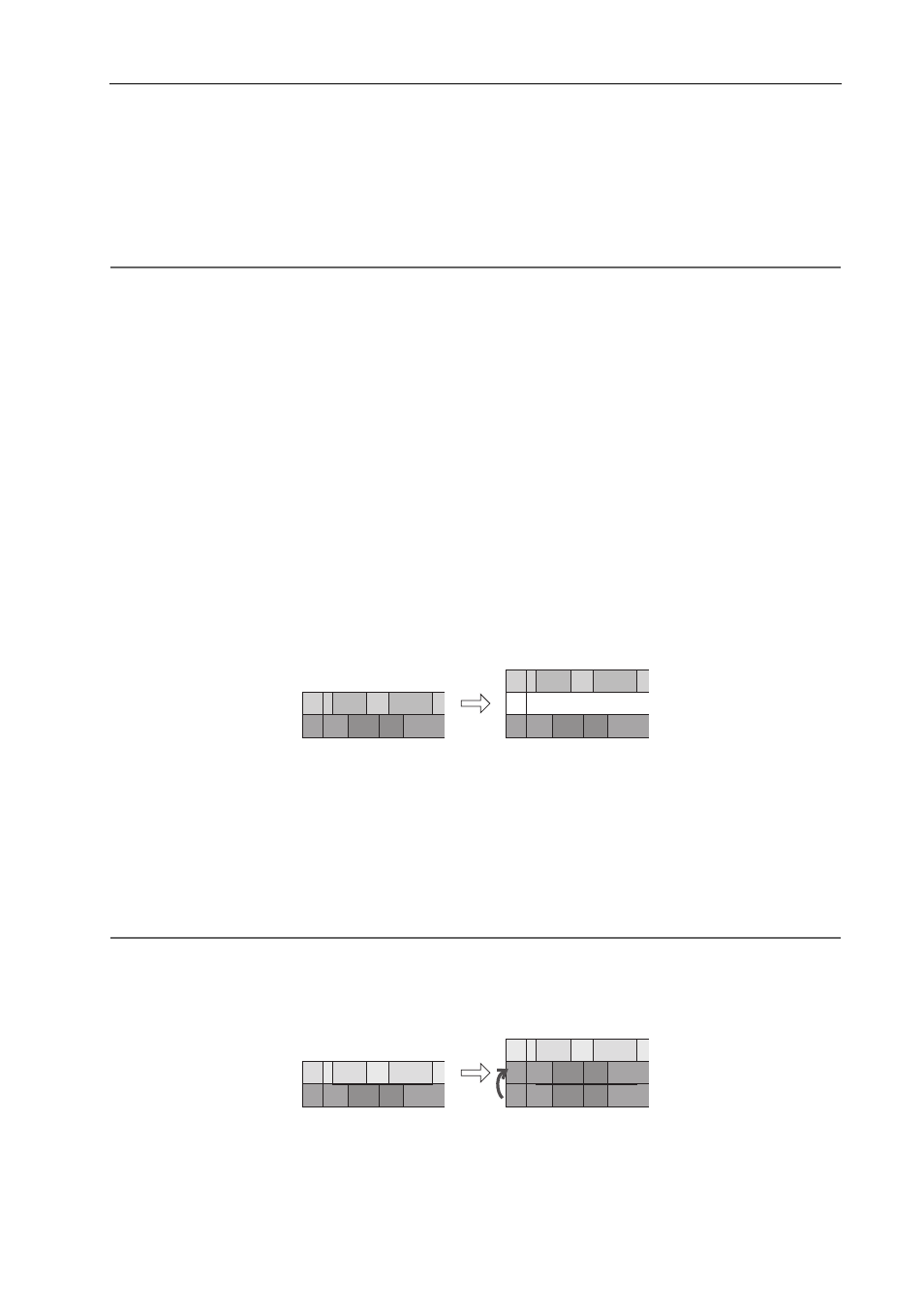
219
Ajustes de la línea de tiempo
EDIUS - Manual de referencia
1 Haga clic en el panel de pista.
La pista seleccionada cambia de color.
Al seleccionar múltiples pistas, las pistas seleccionadas pueden añadirse o cancelarse una a una haciendo clic en el
panel de pista y manteniendo [Ctrl] pulsado en el teclado.
Puede seleccionar un rango de pistas en una única operación al hacer clic en el panel de pista superior del rango
manteniendo pulsado [Mayús] en el teclado y luego haciendo clic en el panel de pista inferior del rango.
Se pueden seleccionar todas las pistas haciendo doble clic en el panel de pista.
2
Alternativa
• Seleccionar/deseleccionar pistas (1 a 8A): [Mayús] + [1] - [8]
• Seleccionar/deseleccionar pistas (1 a 8VA/V): [Mayús] + [Ctrl] + [1] - [8]
• Seleccionar/deseleccionar pistas (todas las pistas de vídeo): [Mayús] + [9]
• Seleccionar/deseleccionar pistas (todas las pistas de vídeo): [Mayús] + [Ctrl] + [9]
• Seleccionar/deseleccionar pistas (todas las pistas): [Mayús] + [0], [Mayús] + [Ctrl] + [0]
Bloqueo de pistas
Si una pista está bloqueada, no es posible editar ni mover el clip que la pista contiene.
1 Haga clic derecho en el panel de bloqueo, y haga clic en [Bloqueo de pista].
Cabecera de pista
Aparece una línea diagonal en las pistas bloqueadas, lo que indica que los clips no pueden editarse, moverse ni
eliminarse. El modo vinculado y el bloqueo de sincronización también están deshabilitados.
Para desbloquear una pista, haga clic derecho en un panel de bloqueo, y haga clic en [Desbloqueo de pista].
3
•
Se pueden desbloquear varias pistas en una sola operación. Para desbloquear pistas, haga clic derecho en el
panel de bloqueo en lote, y haga clic en [Bloquear pistas seleccionadas].
Adición de pistas
1 Haga clic derecho en el panel de pista y haga clic en [Añadir]
→ un elemento.
2 Introduzca el número de pistas a añadir.
Para añadir pistas VA/pistas A, haga clic en [Asignación de canales] y ajuste los canales de salida de audio de las
pistas adicionales.
Configuración de la asignación de canales de audio
3 Haga clic en [OK].
2
Alternativa
• Haga clic derecho en un área en blanco de la cabecera de pista, y seleccione la pista que desee añadir.
Duplicar pistas
1 Haga clic derecho en el panel de pista para duplicar, y haga clic en [Duplicar].
Cabecera de pista
La pista se duplica encima de la pista en la que se ha hecho clic derecho.